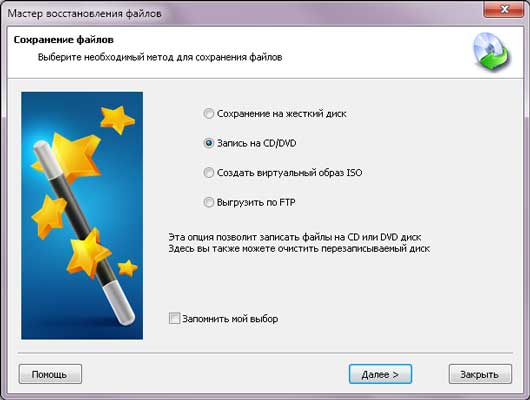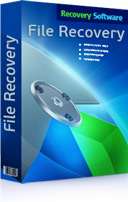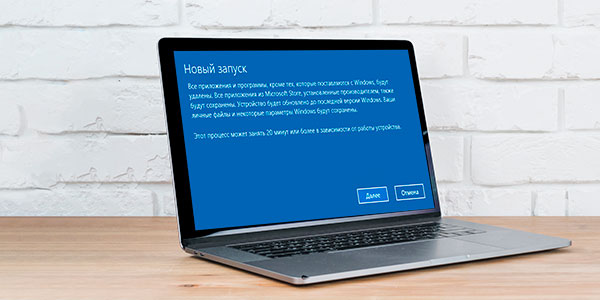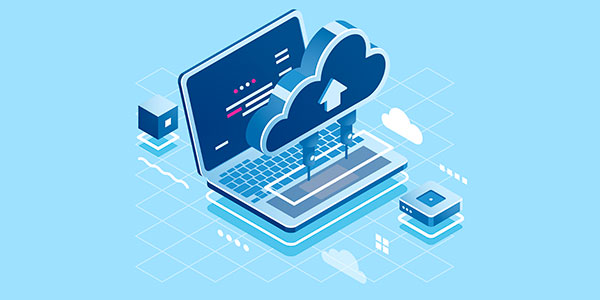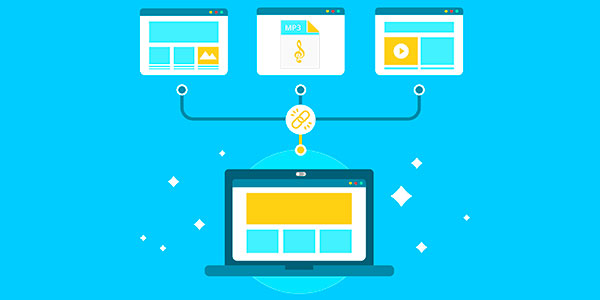Восстановить удаленные файлы действительно просто. Убедитесь в этом, скачав и установив программу RS File Recovery. Пошаговое восстановление информации сможет освоить даже неопытный пользователь благодаря подробным инструкциям, которые вы сможете увидеть в каждом новом окне программы.
Скриншоты к программе
RS File Recovery
помогут вам уже до непосредственного знакомства с программой оценить простоту и удобство работы с данным ПО. Итак, скачайте и установите программу RS File Recovery, чтобы начать работу по восстановлению утерянных данных. Обратите внимание, что ПО нельзя устанавливать на диске или в разделе, в которых содержалась восстанавливаемая информация.
Скачать РегистрацияВосстановления удаленных файлов
После установки ПО в главном окне программы выберите диск, с которого желаете восстановить файлы. Если программе нужно будет сканировать большие объемы информации, это может занять некоторое время.
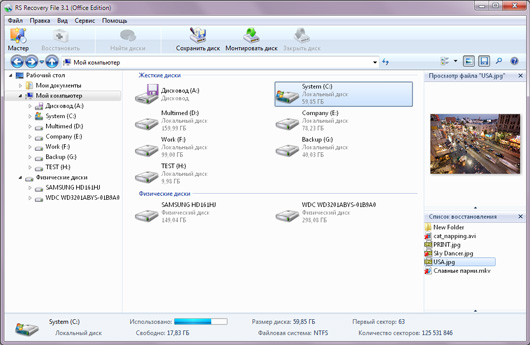
По окончании сканирования указанных дисков все обнаруженные в них файлы будут выведены в окне со стандартным интерфейсом «Проводника».
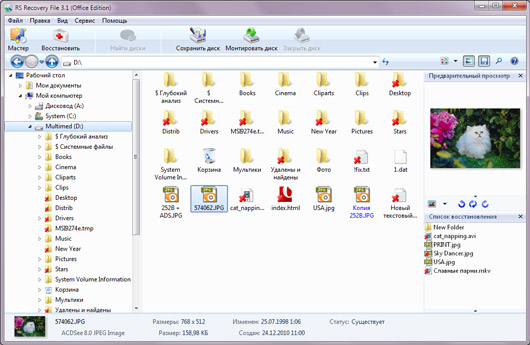
Чтобы задать определенные параметры поиска удаленных файлов или найти и восстановить только некоторые из утерянных документов, вы можете воспользоваться «Мастером восстановления». Кроме того, «Мастер» позволяет восстанавливать информацию в полностью автоматическом режиме. Вам остается выполнить лишь несколько простейших действий.
Выберите раздел или физический диск для сканирования.
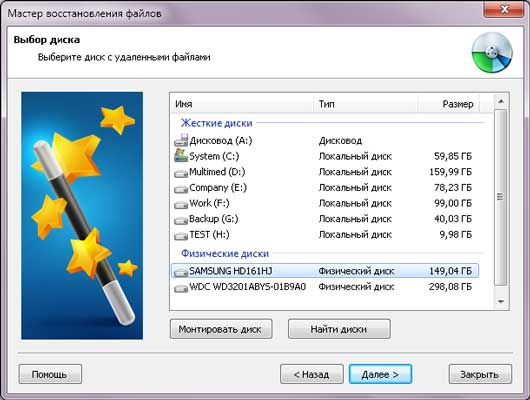
В следующем окне возможно выбрать тип сканирования диска, который вы считаете необходимым использовать в вашей конкретной ситуации.

Также «Мастер восстановления» позволяет искать документы с помощью фильтра. То есть вы сможете восстановить только те файлы, которые вам действительно необходимы, и не тратить время на поиск всех документов, которые когда-либо были удалены с соответствующего диска.
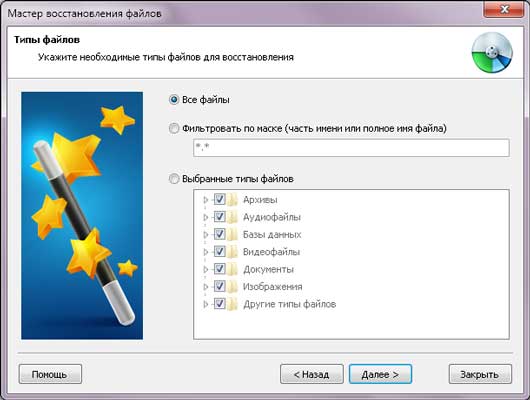
В дополнительных опциях фильтра вы можете задать еще несколько определенных параметров, которые также сократят область поиска и сделают процесс восстановления файлов более быстрым и рациональным.
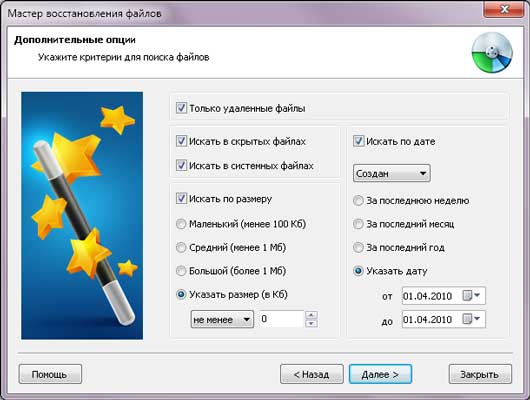
После сканирования диска в отдельном окне вы увидите все обнаруженные на нем файлы с прогнозом возможности восстановления. Каждый из них будет доступен в предварительном просмотре, а после покупки программы вы сможете сохранить все необходимые вам документы. Заметьте, если вы сначала выполнили сканирование диска и только потом приобрели программу, повторно сканировать диск уже не придется. Достаточно будет ввести регистрационный ключ при сохранении необходимых вам восстановленных файлов.
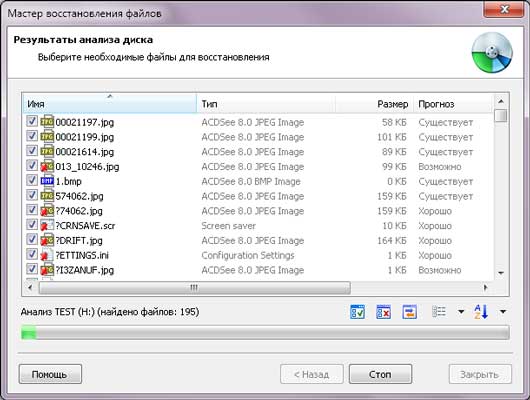
В следующем окне выберите один из способов сохранения восстановленных файлов. Лучше, если данные будут сохранены не на том же диске, с которого происходит восстановление.
Сохранить восстановленные файлы на жесткий диск.
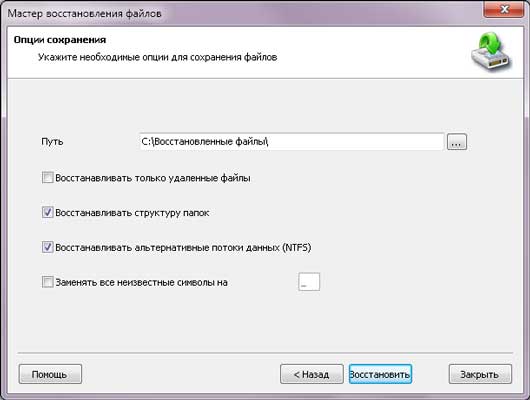
Записать восстановленные файлы на CD или DVD диск.